چگونه آیفونی که به سرور متصل نمیشود را آپدیت کنیم؟
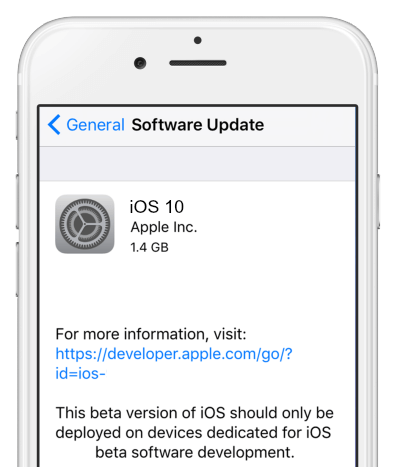
آیفونهای اپل با اتصال به شبکه اینترنت میتوانند به طور بیسیم نسبت به آپدیت سیستم عامل خود وارد عمل شده و یا حداقل کاربر را در جریان وجود نسخه جدید سیستم عامل آی او اس برای دستگاه قرار دهند. همچنین به روز رسانی سیستم عامل آی او اسی آیفونها علاوه بر این روش از طریق سرویس و ابزار iTunes نیز انجام میشود. اما متاسفانه در برخی از شرایط مشاهده میشود که آیفونهای اپل به منظور ارتباط برقرار کردن با سرور اصلی دچار مشکل میشوند و بدین سبب امکان به روز رسانی سیستم عامل آنها وجود نخواهد داشت. در این شرایط باید دست به چه اقدامی بزنیم؟ با موبایل کمک همراه باشید.
بیشتر بخوانید: تعمیر موبایل
اگر بنا به هر دلیلی آیفون شما در حین ارتباط برقرار کردن با سرور اصلی خود دچار مشکل شده و پیغام خطایی را نمایش میدهد، توصیه میکنیم که آیفونتان را فکتوری ریست (Factory Reset) کنید. فکتوری ریست به معنای بازگرداند اطلاعات و تنظیمات دستگاه به وضعیت پیش فرض کارخانه است. با انجام این کار عموما تداخل و مشکل ایجاد شده در روند برقراری ارتباط با سرور اصلی آیفون برطرف میشود. دقت داشته باشید که با انجام فکتوری ریست از طریق بخش تنظیمات، پس از نصب مجددا سیستم عامل فایلهایی از تنظیمات پیشین شما مجددا به طور اتوماتیک در دستگاه بارگذاری میشوند، بنابراین احتمالا شما تمامی اطلاعات و تنظیمات آیفونتان را از دست نخواهید داد. اما با استفاده از سرویس iTunes هم میتوانید سیستم عامل آیفون خود را ریستور یا بازیابی و حتی به روز رسانی کنید.
بیشتر بخوانید: تعمیرات آیفون
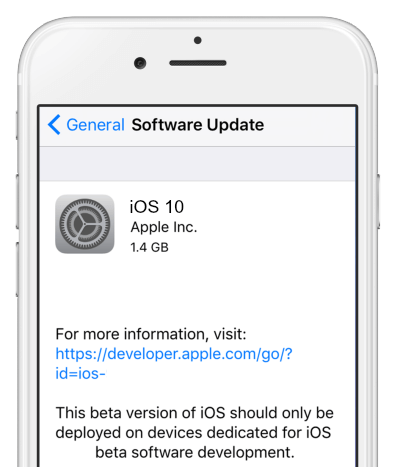
چگونه با استفاده از ابزار iTunes سیستم عامل آیفونی که به سرور متصل نمیشود را آپدیت کنیم؟
ابتدا آیفون خود را با استفاده از کابل USB به کامپیوتر یا لپتاپتان متصل کنید. در این شرایط احتمالا ابزار iTunes به طور اتوماتیک اجرا میشود. اگر صفحهای مبنی بر نیاز به آپدیت این ابزار نمایان شد سعی کنید که پیش از انجام هر عملی ابتدا ابزار iTunes خود را به روز رسانی کنید. اگر ابزار iTunes به طور اتوماتیک پس از نصب آیفون به کامپیوترتان اجرا نشد به طور دستی نسبت به اجرای این ابزار وارد عمل شوید. بر روی تب Summary کلیک کنید تا آیفون شما و تنظیمات مربوط به آن نمایان شود. حال گزینه “Restore iPhone ….” را انتخاب کنید و سپس بر روی گزینه “Restore” کلیک کنید. با کلیک بر روی این گزینه یک پنجره پاپآپ نمایان میشود که میبایست پیغام هشدار آن را تأیید نمایید.
اگر پنجرهای جدید با مضمون وجود به روز رسانی برای سیستم عامل دستگاهتان نمایان شد گزینه “Agree” را انتخاب کنید. با انتخاب این گزینه ابزار iTunes به طور اتوماتیک آخرین نسخه از سیستم عامل آی او اس موجود را دانلود و بر روی آیفونتان نصب میکند. پس از اتمام فرآیند نصب نسخه جدید سیستم عامل، یک اسلایدر تنظیمات اولیه بر روی صفحه نمای آیفونتان نمایان میشود. مراحل مربوط به این اسلایدر را طی کنید تا به مرحله ریستور یا بازیابی اطلاعات برسید. در این مرحله گزینه “Restore from iTunes” را انتخاب نمایید تا تنظیمات مربوط به آخرین بکآپ شما در سرویس iTunes را بر روی نسخه جدید سیستم عامل آیفونتان ریستور میکند. در صورتی که طی انجام مراحل شرح داده شده با مشکلی مواجه شدید میتوانید با کارشناسان موبایل کمک تماس حاصل کرده و از آنها راهنمایی بخواهید.
بیشتر بخوانید:























نظرات کاربران (0) ارسال نظر